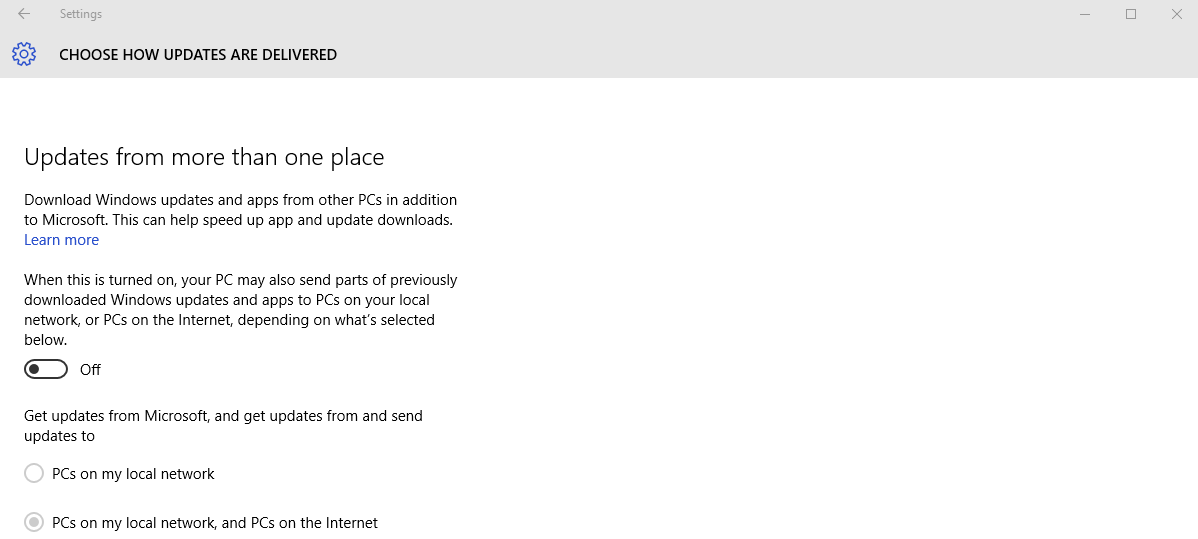Nya Windows 10 släpptes äntligen för ett par dagar sedan och för första gången någonsin erbjuder Microsoft en gratis uppgradering om du använder Windows 7 eller 8/8.1. Detta betyder att allt fler kommer gå över direkt till Windows 10, vilket exempelvis SweClockers redan märkt av.
Kort efter Windows 10 släppts så var det många som var oroliga över operativsystemets integritet. Det är nämligen så att Windows 10 skickar iväg mycket personlig data till Microsoft och alla som är någorlunda måna om sin integritet finner detta alarmerande. Denna artikel går därför igenom hur du ändrar inställningarna för att minska datan som skickas till Microsoft.
De absolut flesta inställningar hittar du i Settings > Privacy. Nedanstående bilder visar hur det bör se ut, men kom ihåg att dessa inställningar kan påverka hur du använder din dator. Nedanstående inställningar är enbart en rekommendation för att uppnå maximala integritetsinställningar i Windows 10.
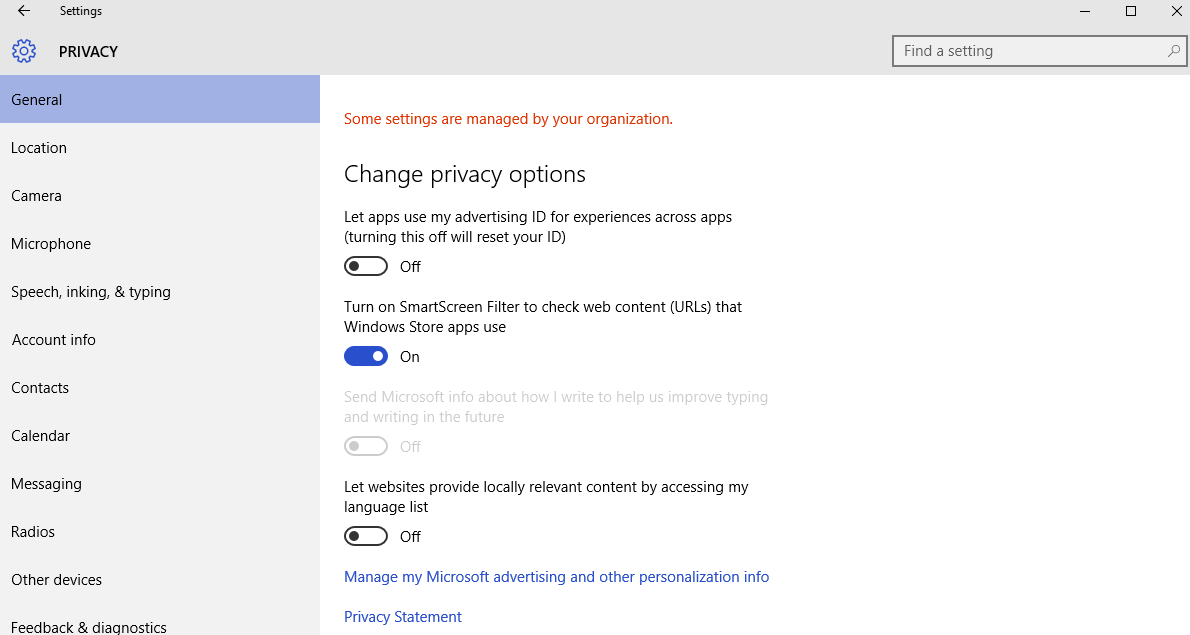
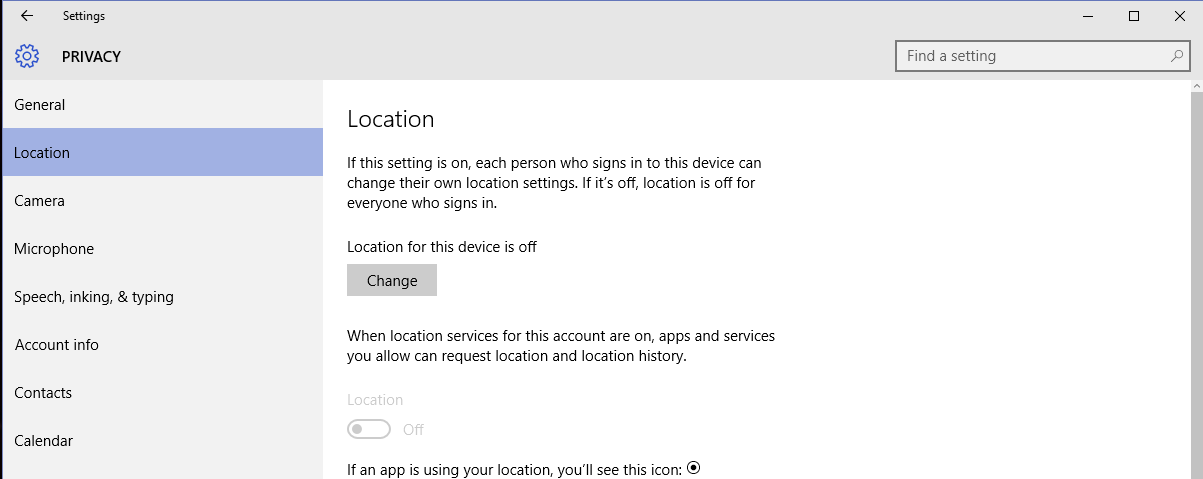
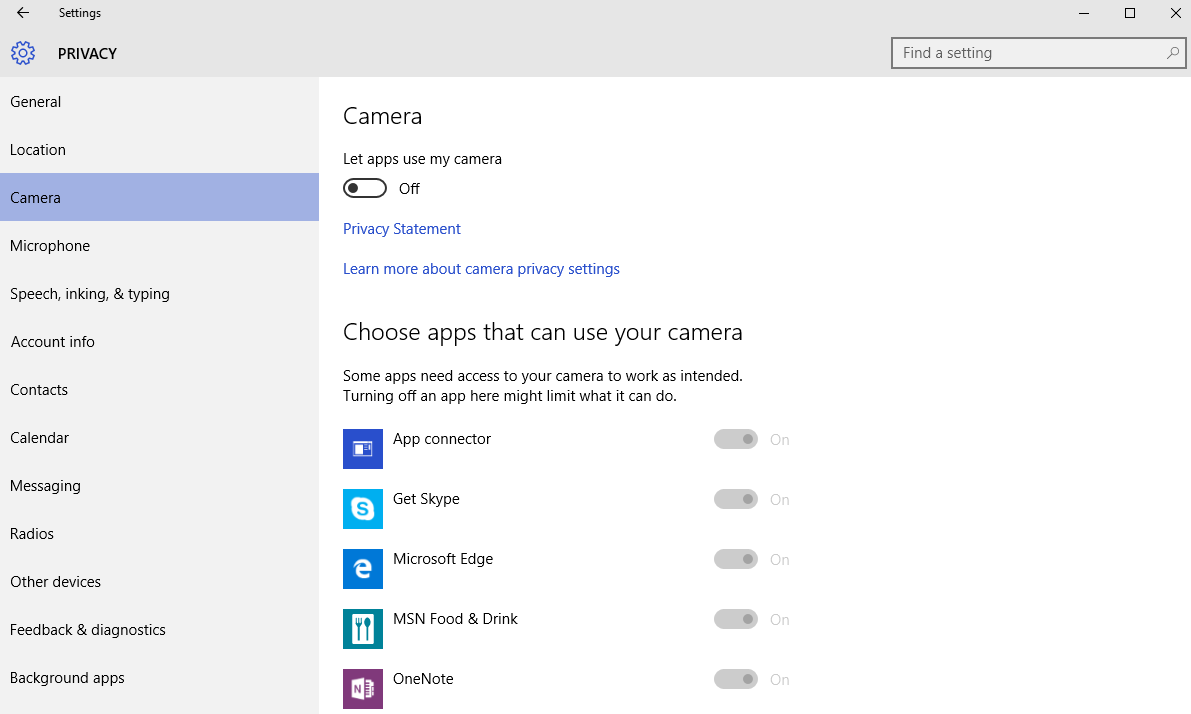
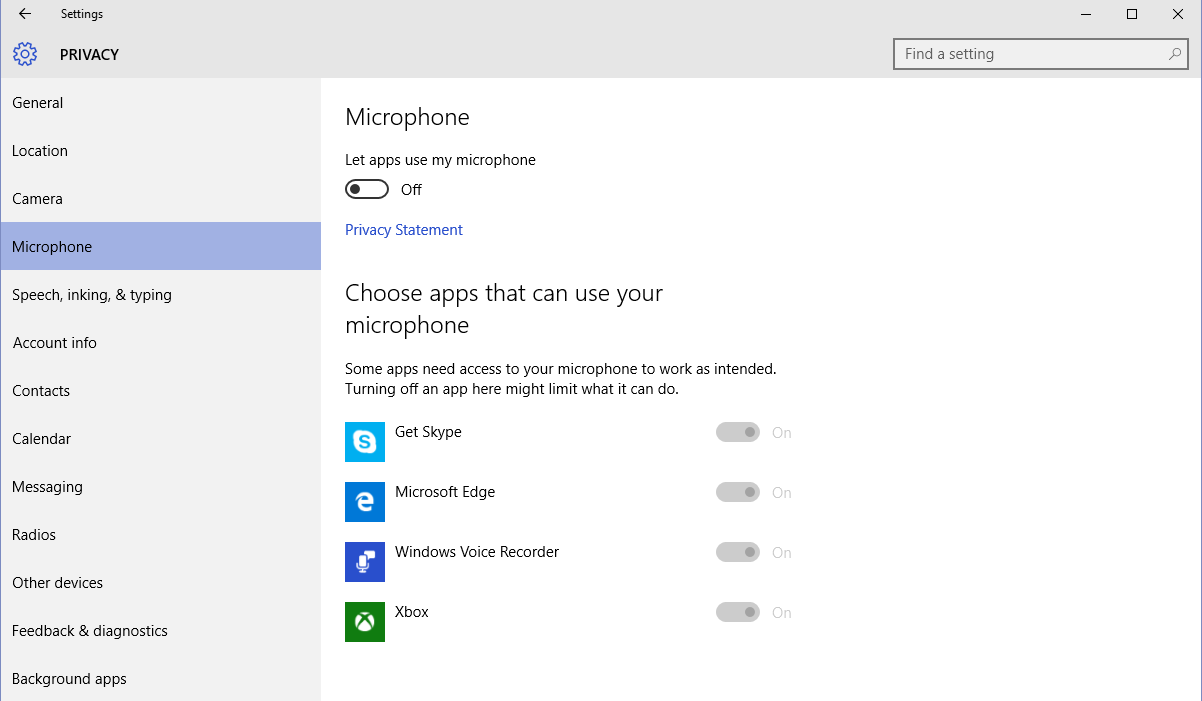
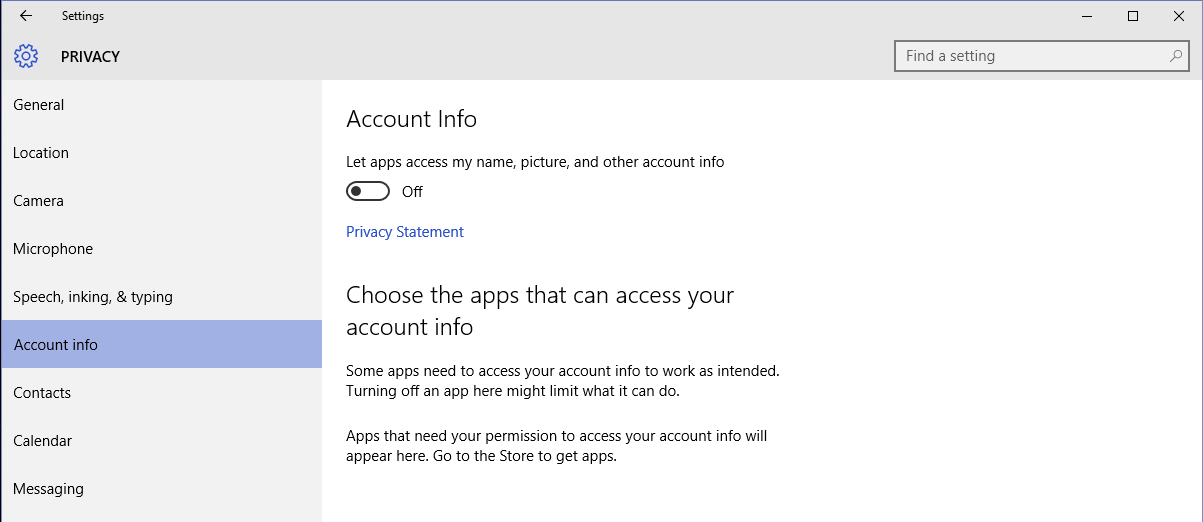
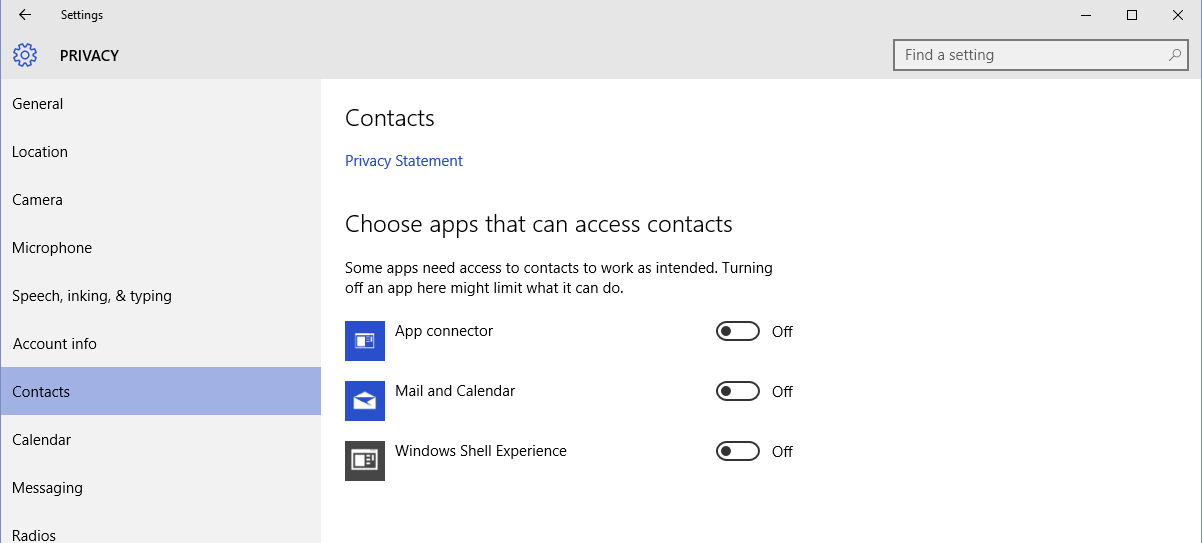
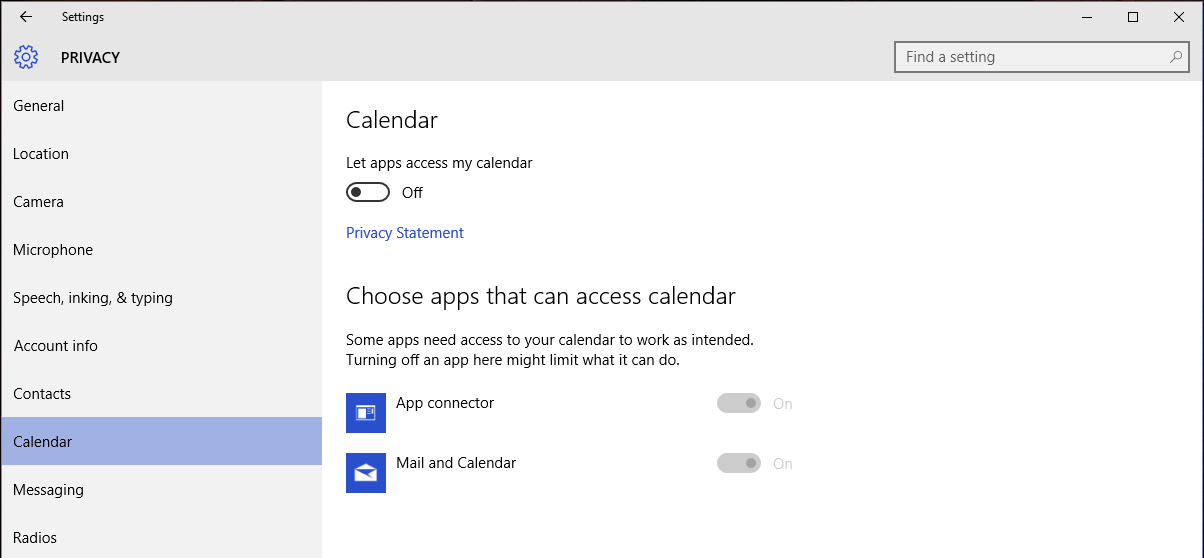
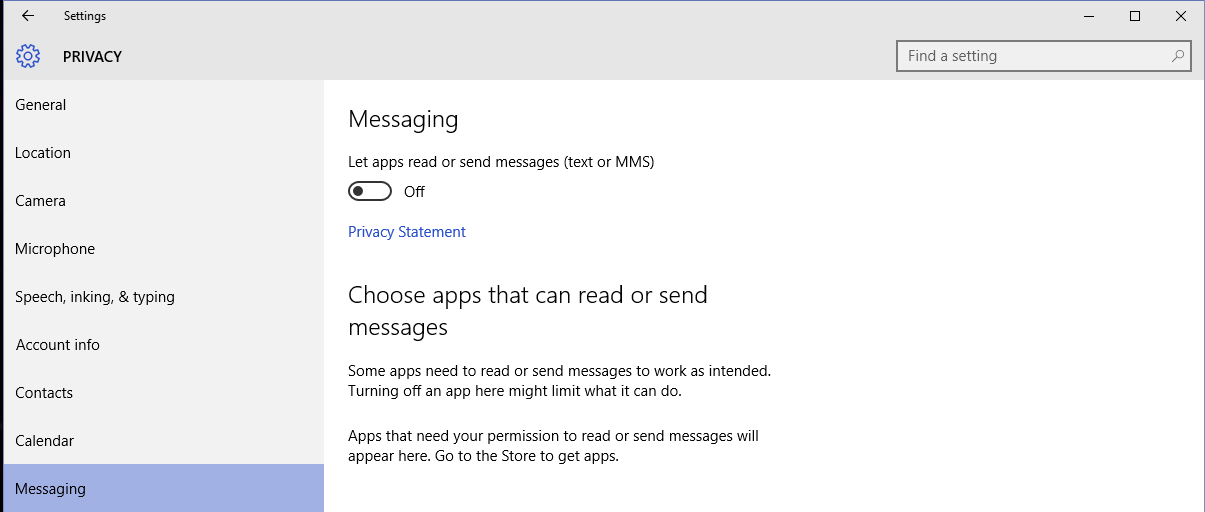
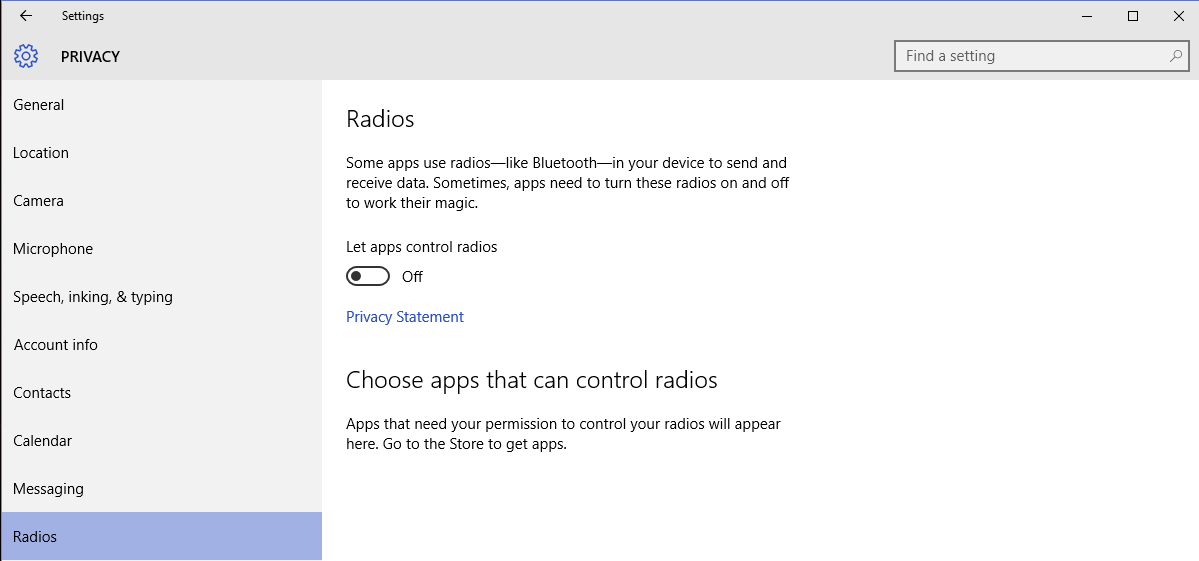
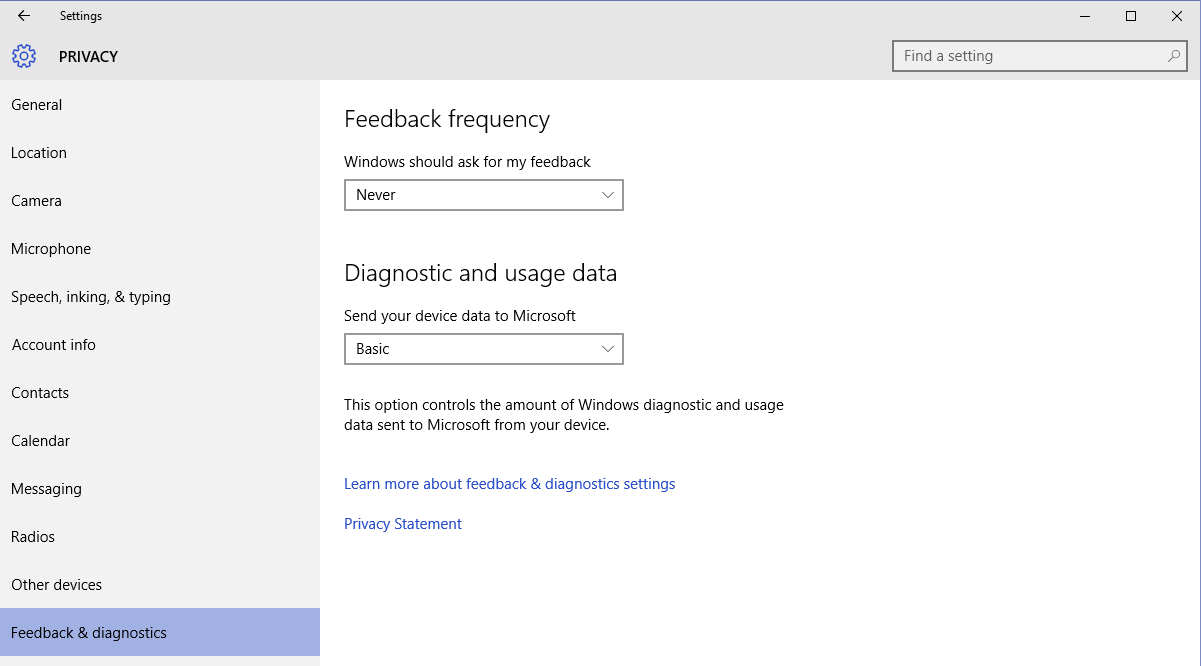
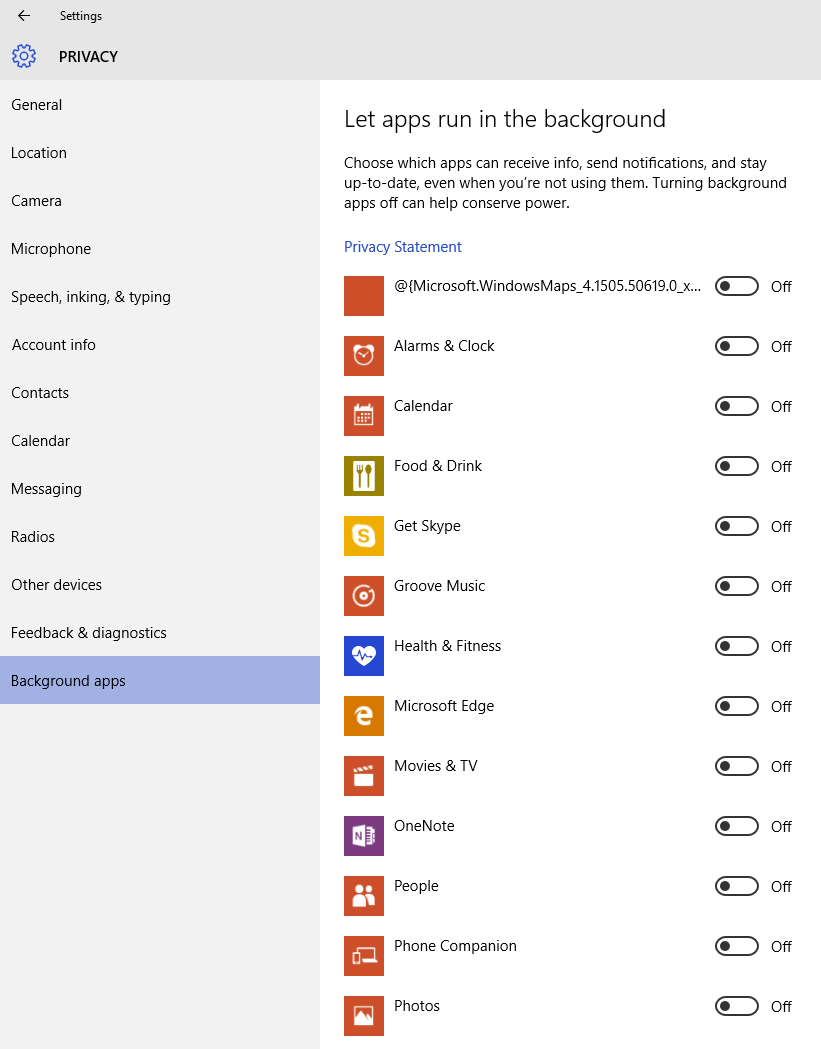
Andra viktiga saker att ändra
Stäng av WiFi Sense
WiFi Sense låter dig dela din(a) WiFi-lösenord med dina kontakter. Detta är bäst att stänga av då det är påsatt som default. Mer information om WiFi Sense finns att läsa på Brian Krebs blogg.
Gå till Settings > Network and Internet > Wi-Fi klicka på "Manage Wi-Fi Settings" och det bör se ut så här:
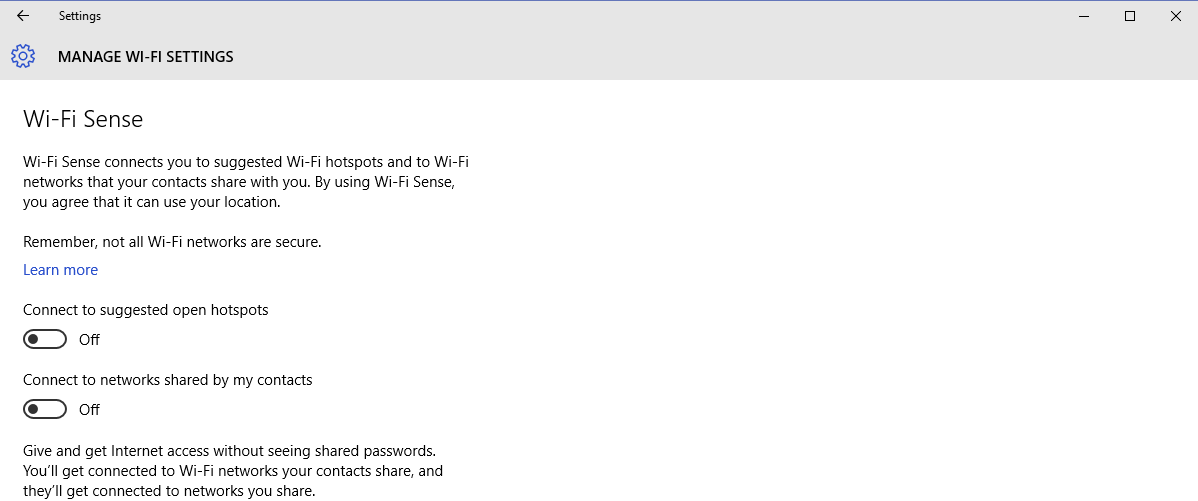
Synkronisera inte dina inställningar
Att synkronisera sina inställningar innebär att man laddar upp sina personliga inställningar till Microsoft och sedan om du t.ex ominstallerar ditt operativsystem och loggar in med ditt Microsoft-konto så kan du ladda ner och applicera dessa inställningar.
Stäng av detta i Settings > Accounts > Sync your settings och sedan ska det se ut som nedanför:
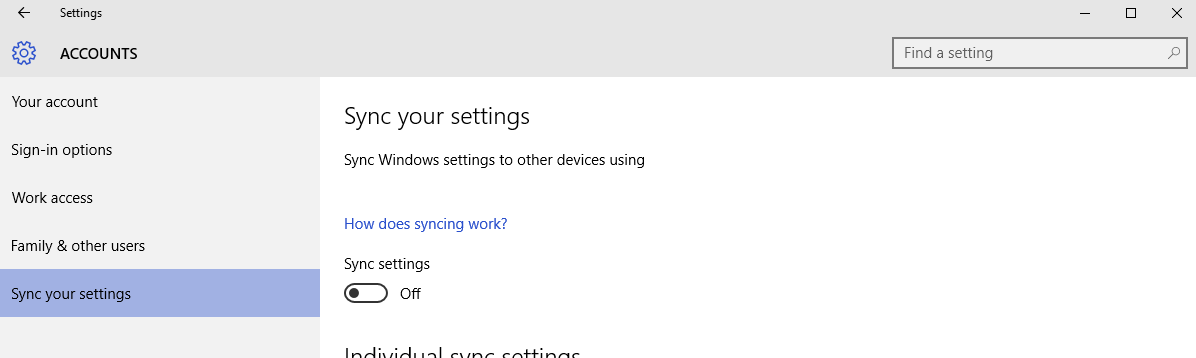
Stäng av P2P-uppdateringar
En ny funktion för Windows 10 är att dela uppdateringar och appar via klienters egna datorer istället för Microsofts servrar. Läs mer om detta på Sweclockers.
Detta ändras i Settings > Update and Security > Windows Update > Advanced options > Choose how updates are delivered. Det bör se ut som bilden nedan: